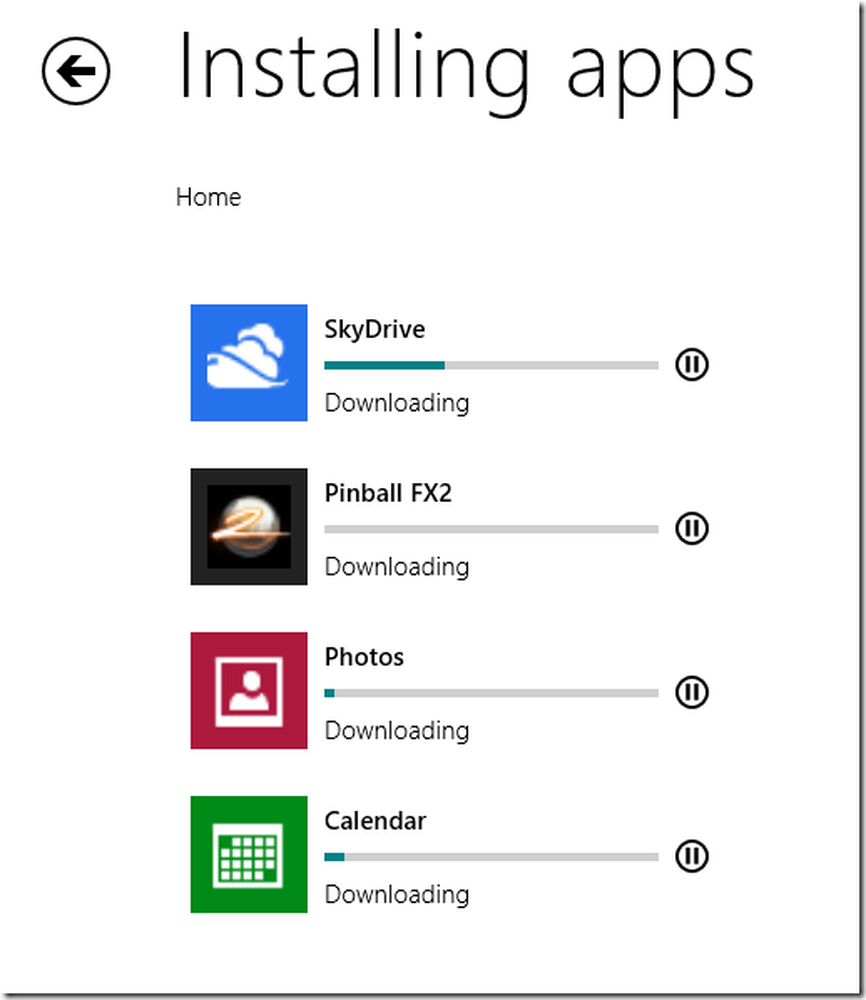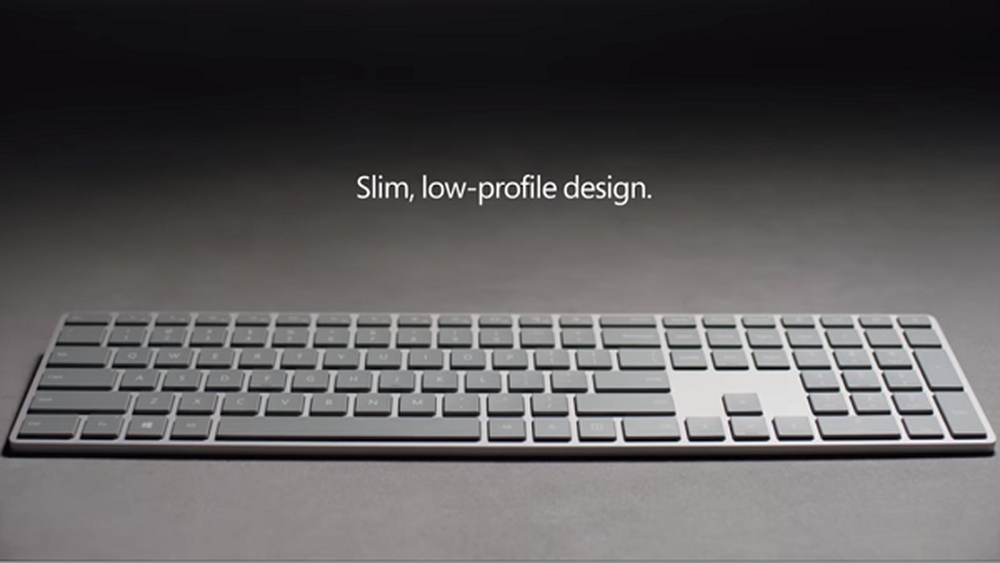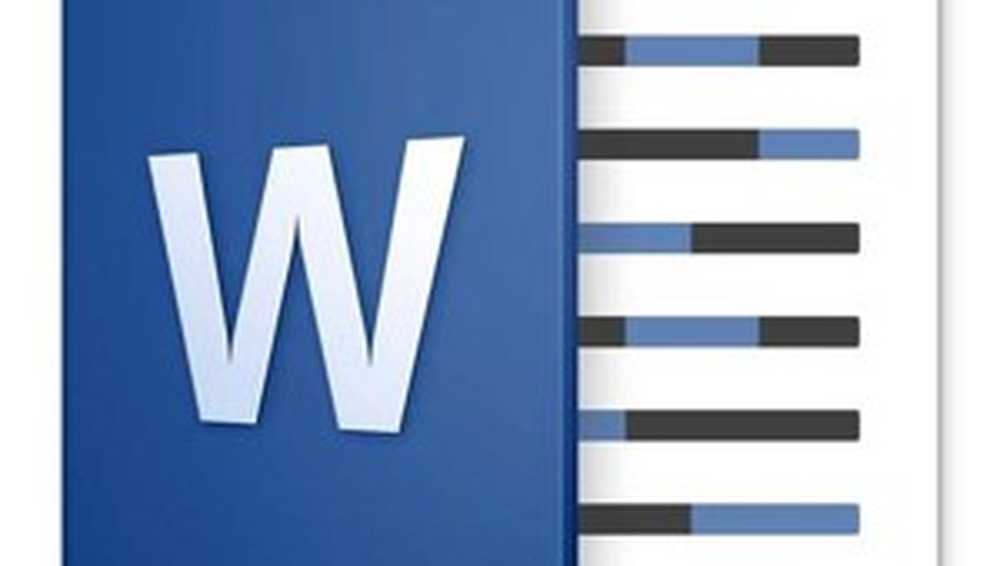Microsoft Management Console (MMC.exe) funktioniert nicht mehr
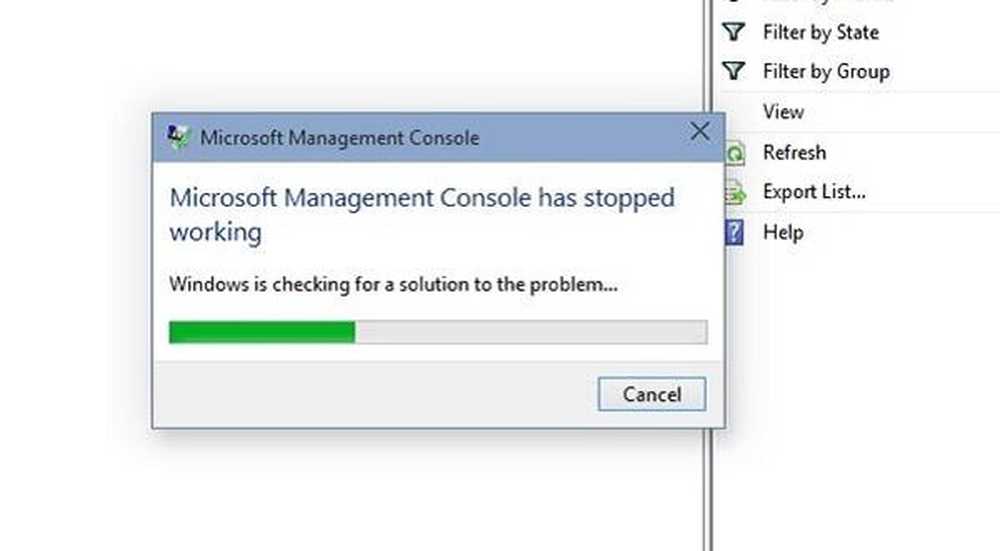
Das Microsoft Management Console (MMC), die durch den Prozess dargestellt wird mmc.exe verwaltet administrative Snap-Ins für Windows. Wenn eines der betroffenen Snap-Ins wie Geräte-Manager, Gruppenrichtlinien-Editor, Datenträgerverwaltung usw. abstürzt, ist es durchaus möglich, dass die MMC dafür verantwortlich ist. In einer solchen Situation wird möglicherweise ein Fehlerdialogfeld angezeigt, in dem Folgendes angezeigt wird:
Microsoft Management Console funktioniert nicht mehr
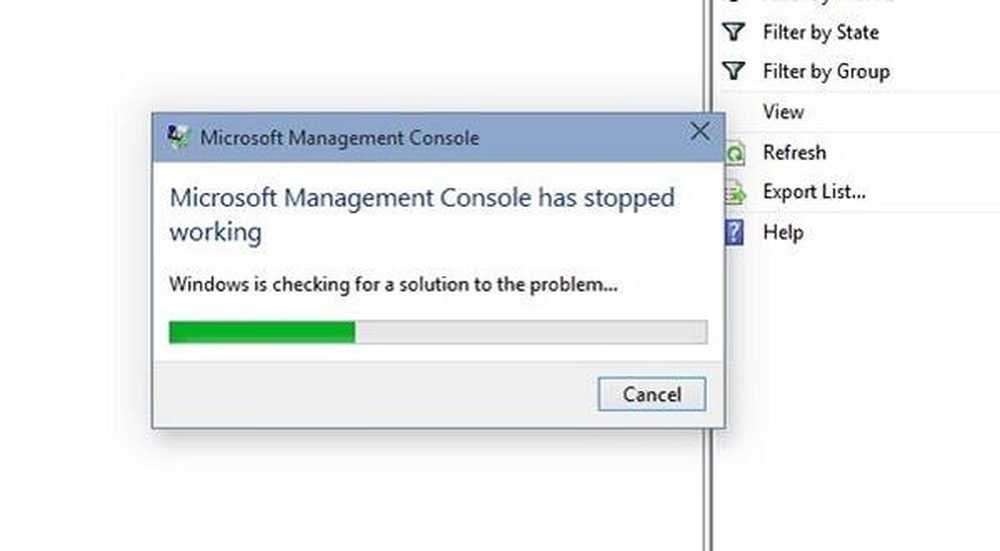
Wenn Snap-Ins oder DLL dazu führen, dass MMC.exe blockiert wird oder einen Absturzfehler verursacht. Solche Abstürze können mit inkompatiblen Anwendungs-DLLs zusammenhängen, die an den Server angeschlossen sind mmc.exe verarbeiten.
Der erste Schritt bei Auftreten dieses Fehlers sollte das System neu starten. Es gibt eine Chance, dass es tatsächlich helfen würde. Aktualisieren Sie Windows und starten Sie das System erneut, falls dies hilfreich ist. Wenn nicht, können wir mit den folgenden Schritten zur Fehlerbehebung fortfahren:
1] Fehlerbehebung im Clean-Boot-Status
Angenommen, Sie haben eine neue Software installiert und vermuten, dass dies ein Problem verursacht. Deinstallieren Sie sie und starten Sie das System neu. Wenn sich das Problem dadurch nicht beheben lässt, können Sie einen sauberen Neustart durchführen und versuchen, das fehlerhafte Programm zu ermitteln, durch das die MMC möglicherweise nicht geöffnet wird.
Wenn Sie den Computer mit einem Neustart starten, startet der Computer mit einem vorab ausgewählten minimalen Satz von Treibern und Startprogrammen. Da der Computer mit einem minimalen Satz von Treibern startet, funktionieren einige Programme möglicherweise nicht wie erwartet. Bei der Fehlerbehebung beim Neustart wird ein Leistungsproblem isoliert. Um eine Fehlerbehebung beim Neustart durchzuführen, müssen Sie eine Reihe von Aktionen ausführen und den Computer nach jeder Aktion neu starten. Möglicherweise müssen Sie ein Element nach dem anderen manuell deaktivieren, um das Element, das das Problem verursacht, zu ermitteln. Wenn Sie den Täter identifiziert haben, können Sie ihn entfernen oder deaktivieren.2] Systemdatei-Checker-Scan ausführen
Der Fehler ist mit dem Prozess "mmc.exe" verbunden und kann auftreten, wenn die an den Prozess angehängten DLLs beschädigt oder nicht kompatibel sind. Versuchen Sie den Systemdatei-Überprüfungs-Scan, um die beschädigten DLLs zu reparieren, und überprüfen Sie, ob das Problem dadurch behoben wird.
3] Reparieren Sie das Windows-Systemabbild
Im Idealfall sollte der Systemdatei-Überprüfungsscan die beschädigten und inkompatiblen DLLs reparieren können. Wenn nicht, führen Sie DISM aus, um ein möglicherweise beschädigtes Systemabbild zu reparieren.
4] Überprüfen Sie die Ereignisanzeige auf Fehler
Das Ereignisanzeigeprotokoll zeigt Systemfehlerprotokolldateien an, sodass Sie sie durchgehen und die Fehler und Meldungen ermitteln können:
- Suchen Sie in der Windows-Suchleiste nach dem Programm, um die Ereignisanzeige zu öffnen.
- Wenn Sie Ereignisse finden, die mit einem roten Ausrufezeichen als Fehler gekennzeichnet sind, doppelklicken Sie auf das Ereignis, um die Details des Problems anzuzeigen, und beheben Sie die entsprechenden Probleme.